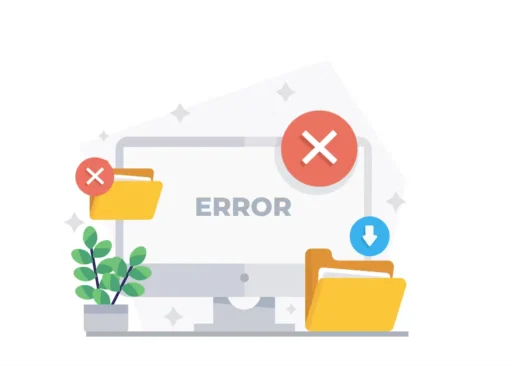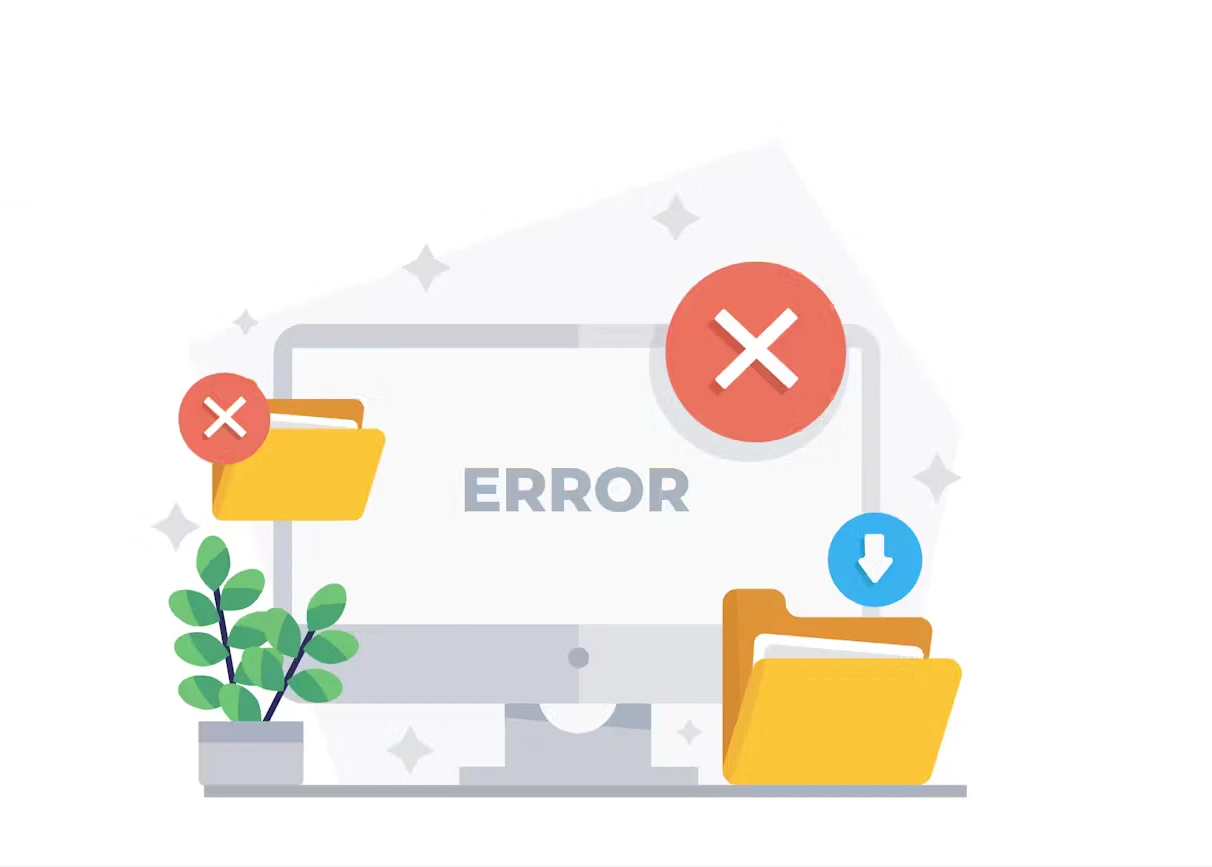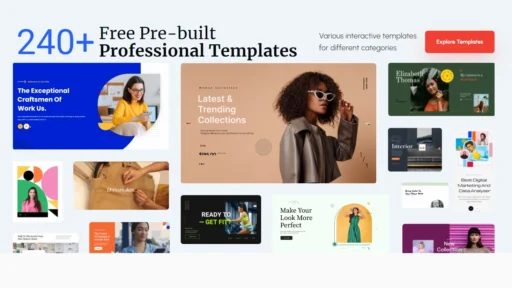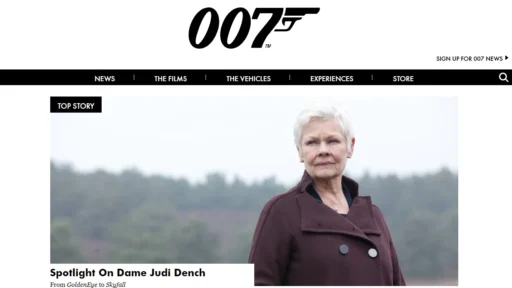글 목차
자식테마란? 차일드테마
통계에 따르면 70% 이상의 워드프레스 사용자가 자식테마를 사용하고 있습니다. 다양한 테마와 플러그인이 사용되는 워드프레스의 특성 상 주기적으로 업데이트를 진행을 해야 합니다. 업데이트 진행 시 사용자가 테마에서 변경한 항목들이 변경되지 않도록 자식테마를 활용해주어야 합니다. 자식 테마를 사용하는 워드프레스 사용자 중 약 85%가 사이트의 유지보수를 더 쉽게 관리한다고 보고하였습니다. 이를 통해 사이트의 업데이트와 커스텀이 용이해지며, 부모 테마의 업데이트가 자식 테마에 영향을 미치지 않도록 할 수 있습니다.
자식테마는 언제 필요한가?
그렇다면 누구나 자식테마를 이용해야 할까요? 그렇지는 않습니다. 우선 다음의 경우에 해당한다면 자식테마를 꼭 만들어 홈페이지를 운영하시기 바랍니다.
- 테마의 코드 변경이 필요할 때: 워드프레스 테마의 PHP(page.php, header.php 등 ) 파일이나 CSS를 수정하려고 할 때, 직접적으로 부모 테마를 수정하는 것은 테마 업데이트 시 모든 변경사항이 사라지게 됩니다. 자식 테마를 사용하면 이러한 수정사항을 보존할 수 있습니다.
- 장기적인 테마 유지보수를 위해: 워드프레스 사이트를 장기간 운영하면서 안정적으로 유지하려면, 자식 테마를 사용하여 업데이트나 수정이 필요할 때마다 관리할 수 있어야 합니다. 특히 맞춤형 기능이나 디자인 변경이 잦을 때 유용합니다.
- 홈페이지에 맞춤기능이 들어갈 때 : 특정 업종이나 목적에 맞춰 웹사이트를 기능적으로 조정해야 할 필요가 있을 때, 자식 테마를 사용하면 부모 테마의 기본 기능은 유지하면서 필요한 부분만을 수정하거나 추가할 수 있습니다.
반대로 자식 테마를 사용하지 않아도 되는 몇 가지 경우를 살펴보겠습니다. 이러한 상황에서는 자식 테마의 필요성이 크게 낮아지게 됩니다. ( 그럼에도 자식테마를 이용하는 것을 추천드립니다 )
-
단순 변경인 경우:
만약 CSS 스타일만 조금 변경하고 싶은 경우, 색상, 여백, 텍스트 크기 등 워드프레스의 커스터마이저나 추가 CSS 기능을 사용하여 간단히 처리할 수 있습니다. 이러한 작은 변경들은 자식 테마를 만들 필요 없이 관리자 페이지에서 적용할 수 있습니다.
-
플러그인을 이용해서 테마를 수정할 때 :
필요한 기능이 플러그인을 통해 쉽게 추가될 수 있는 경우, 자식 테마를 만들어 코드를 직접 수정하는 대신 해당 플러그인을 사용할 수 있습니다. 많은 경우에 플러그인은 원하는 기능을 간편하게 제공하며, 테마 변경 없이도 원하는 결과를 얻을 수 있습니다.
-
사용자 옵션이 세부적으로 제공될 때:
아바다테마나 Be테마와 같이 몇몇 프리미엄 테마나 맞춤형 테마는 이미 사용자의 요구를 충분히 충족시킬 만큼 다양한 맞춤 옵션과 기능을 제공합니다. 이런 테마들은 자식 테마 없이도 광범위한 맞춤 설정이 가능합니다.
-
개인사용 및 단기적인 프로젝트, 테스트 사이트 운영 시:
단기적인 프로젝트나 실험적인 목적의 사이트를 운영하는 경우, 테마 업데이트와 장기적인 유지보수가 크게 중요하지 않을 수 있습니다. 이런 상황에서는 자식 테마를 개발하고 관리하는 데 드는 시간과 노력을 절약할 수 있습니다.
자식테마가 필요한 경우 이번 포스트를 통해서 자식테마의 생성 및 활용방법에 대해서 알아보도록 하겠습니다.
자식테마 만드는 방법
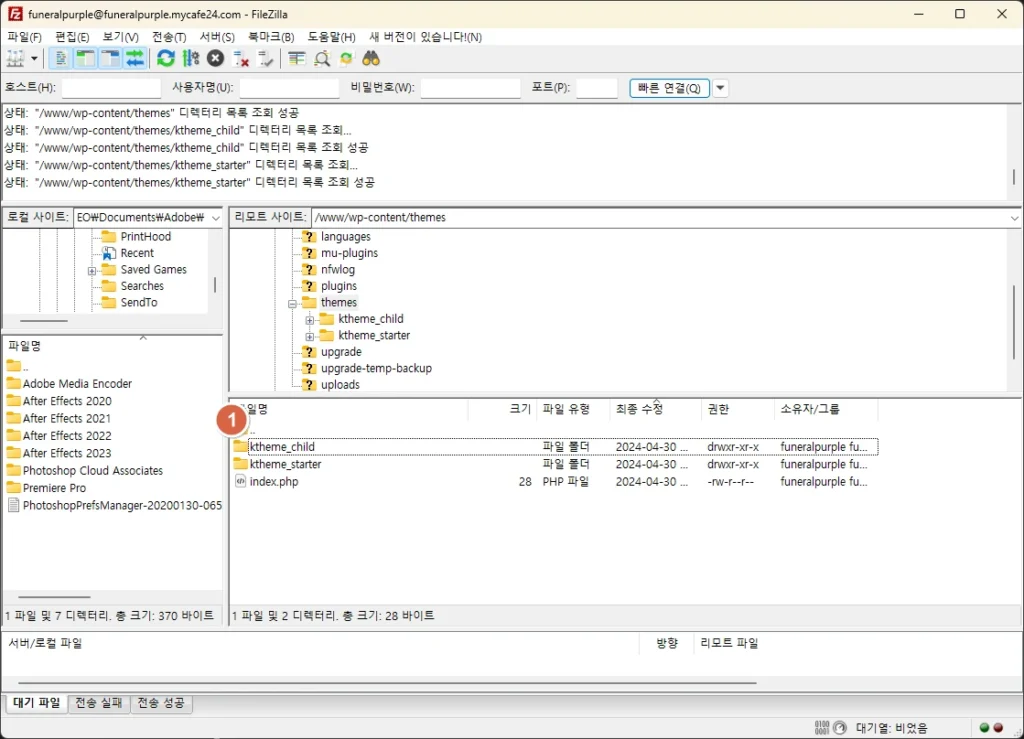
자식테마가 제공되지 않는 경우 직접 만들어 볼 수 있습니다. 직접 만들어보는 경우 두가지 방법으로 자식테마를 만들어 볼 수 있습니다.
직접 자식테마 만들기
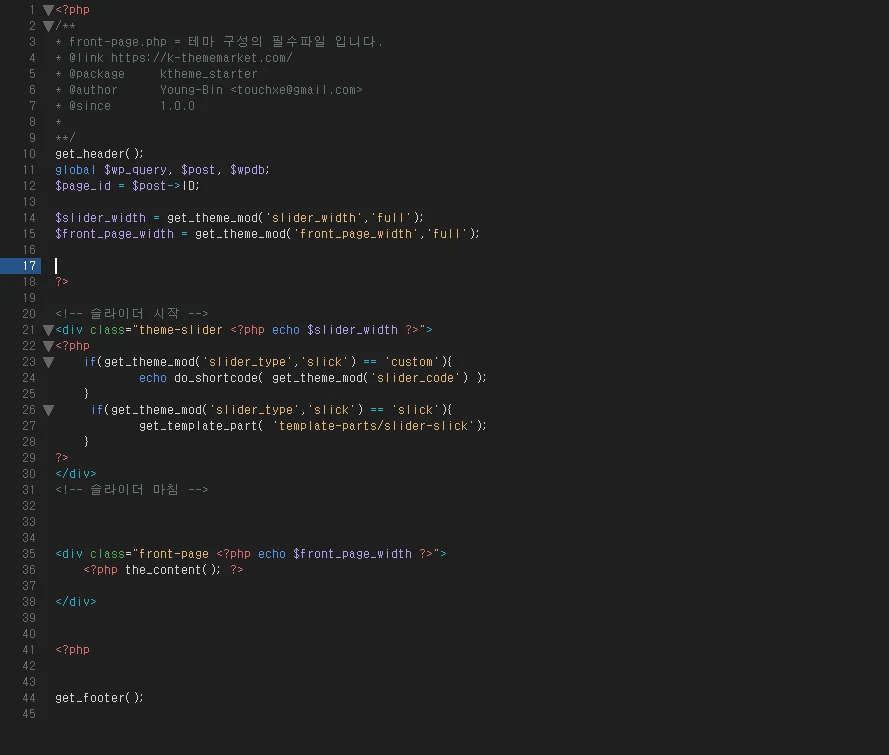
직접 제작하는 경우 워드프레스 서버에 FTP를 통해서 접속을 해야 합니다. https://www.wp-guide.co.kr/wordpress-homepage/filezilla-guide/ FTP이용이 불가능할 경우 플러그인을 이용하여 직접 차일드테마를 만드시기 바랍니다.
- 자식테마의 폴더를 만듭니다.
워드프레스 설치가 있는 서버에 접속합니다.
/wp-content/themes/경로에 새로운 디렉토리를 만듭니다. 이 디렉토리 이름이 자식 테마의 이름이 되며, 보통 부모 테마의 이름 뒤에 ‘-child’를 붙입니다(예:ktheme_child). - 필수 파일 생성 및 설정:
자식 테마 디렉토리 안에style.css파일을 생성합니다. 이 파일에는 다음과 같은 헤더 정보를 포함해야 합니다:
/*
Theme Name: K-Theme Starter Child
Template: ktheme_starter
Theme URI: <https://k-thememarket.co.kr/>
Author: Ktheme
Author URI: <https://k-thememarket.co.kr/>
Description: 케이테마의 차일드 테마입니다.
Version: 1.0.0
Requires at least: 5.0
Tested up to: 5.4
Requires PHP: 7.0
*/
- 여기서 **
Template**은 부모 테마의 디렉토리 이름을 지정합니다. - 또한, 자식 테마 디렉토리에
functions.php파일을 생성하고, 부모 테마의 스타일 시트와 자식 테마의 스타일 시트를 연결하는 코드를 추가합니다:
<?php
/**
* function.php - 기능구현을 담당하는 파일입니다.
* @link <https://k-thememarket.com/>
* @package ktheme_starter
* @author Young-Bin <touchxe@gmail.com>
* @since 1.0.0
*
*/
function reg_child_scripts() {
wp_enqueue_style( 'ktheme-child-style', get_stylesheet_directory_uri() . '/style.css' );
}
add_action('wp_enqueue_scripts', 'reg_child_scripts',20);
function my_custom_scripts() {
}
add_action( 'wp_enqueue_scripts', 'my_custom_scripts' );
- 자식 테마 활성화:
워드프레스 관리 대시보드에 로그인합니다.
‘외모’ > ‘테마’로 이동하여 새로 만든 자식 테마를 찾고 ‘활성화’를 클릭합니다.
플러그인으로 만들기 – 별도글 작성
제공되는 자식테마 이용하기
자식테마를 파일형태로 직접 제공하는 테마도 있습니다. 대부분의 유료테마는 물론 어느정도 인지도 있는 테마들은 자식테마를 제공하고 있습니다. 제공되는 자식테마는 다음의 형태로 사용하시면 되겠습니다.
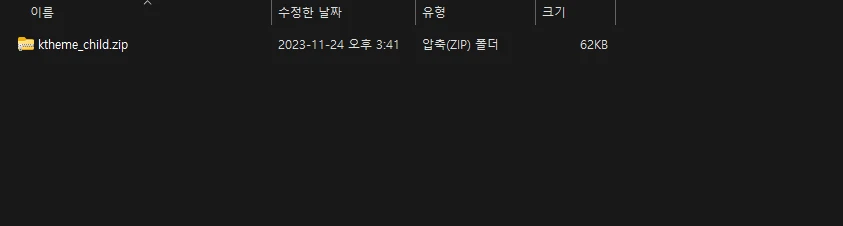
케이테마에서 제공되고 있는 자식테마입니다. 일반적으로 zip파일형태로 제공이 됩니다. 테마 Themeforest에서 판매되는 유료테마들도 동일하게 차일드테마.zip 파일형태로 제공이 되고 있습니다. 관리자페이지에서 직접 테마를 선택하여 설치할 수 있습니다.
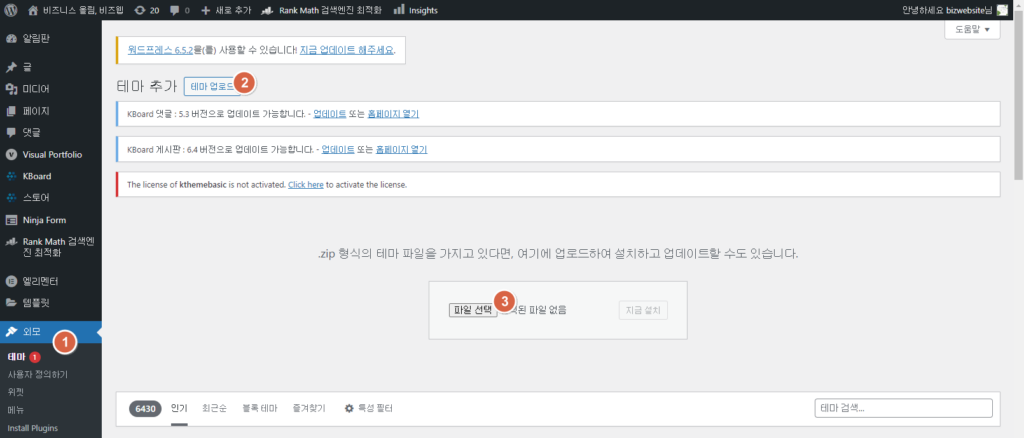
관리자페이지 외모 – 테마 – 새로운 테마 추가 버튼을 눌러 테마를 선택해줍니다.
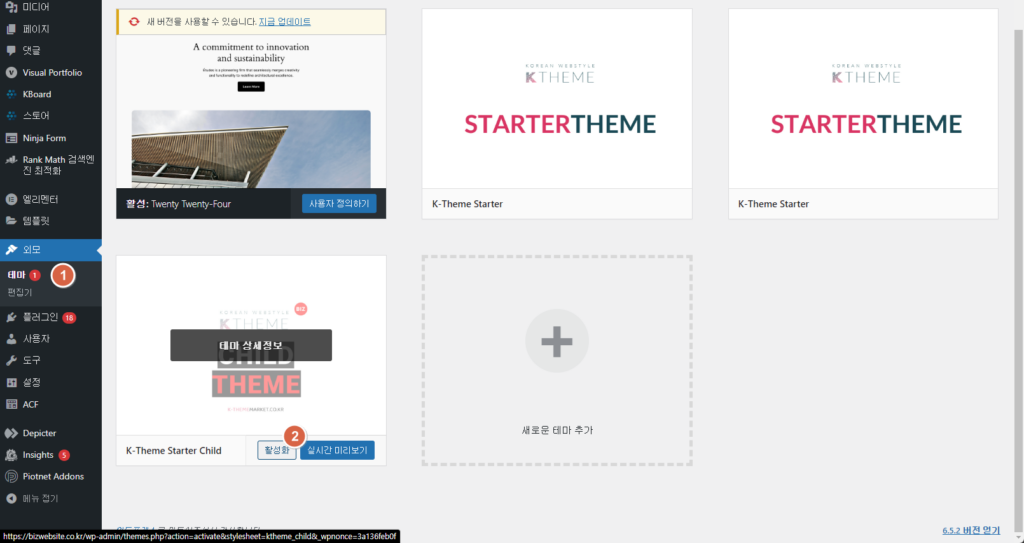 선택된 테마를 설치 후 테마화면으로 돌아와 “활성화”를 눌러주시면 자식테마가 활성화 됩니다.
선택된 테마를 설치 후 테마화면으로 돌아와 “활성화”를 눌러주시면 자식테마가 활성화 됩니다.
자식테마 활용하기
자식테마는 일반적으로 php 코드 수정을 위해서 많이 사용됩니다. 워드프레스 테마의 필수구성 페이지 파일들이 있습니다. 그 중 footer.php 파일은 테마의 아래쪽 푸터영역을 표시하는 역할을 합니다. footer.php 파일의 수정방법을 예시로 테마 수정방법을 알아보겠습니다.
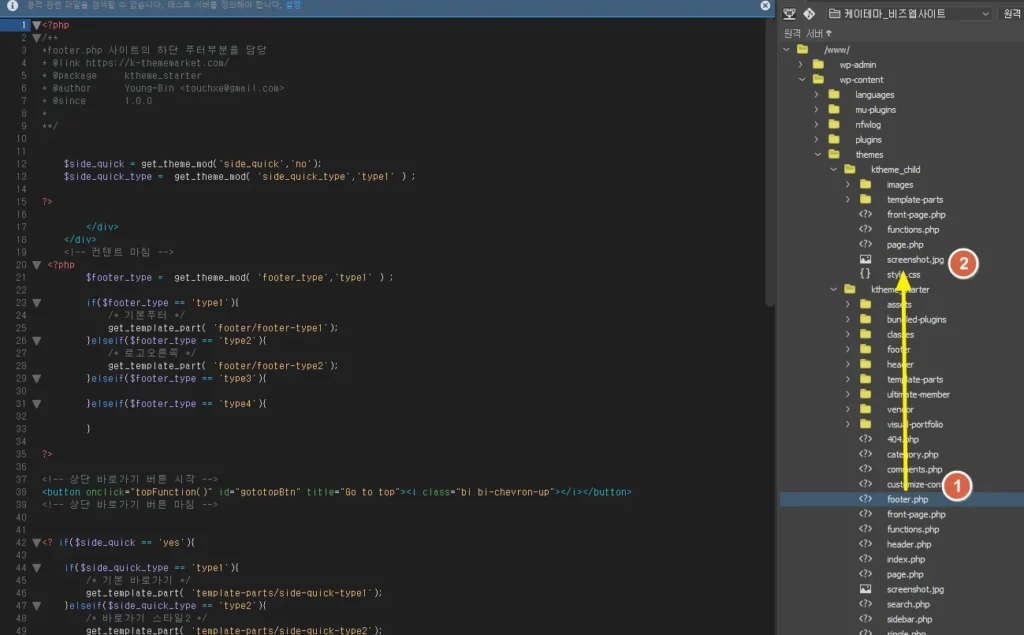
1. 부모 테마에서 footer.php 복사
- 부모 테마의 디렉토리로 이동하세요. 예를 들어,
wp-content/themes/ktheme_starter/내에 있습니다. footer.php파일을 찾아 자식 테마 디렉토리로 복사하세요. 예:wp-content/themes/ktheme_child/.
3. footer.php 파일 수정
- 자식 테마 디렉토리 내의
footer.php파일을 열고 필요한 변경을 적용하세요. 예를 들어, 저작권 정보를 변경하고 싶다면 다음과 같이 수정할 수 있습니다:
4. 변경사항 확인
- 수정한 자식 테마의 footer.php 파일을 업로드하고 웹사이트를 방문하여 변경사항을 확인하세요. 푸터 부분에 적용된 변경사항이 보여야 합니다.
위 단계를 통해 자식테마의 푸터부분을 수정했습니다. 자식 테마를 사용하는 것은 사이트의 유지 관리를 용이하게 하며, 원본 테마의 업데이트에 영향을 받지 않습니다.
마무리
자식 테마를 활용하는 것은 워드프레스 사이트의 맞춤화 및 관리를 효과적으로 수행할 수 있는 방법입니다. 특히, 자식 테마를 사용하여 footer.php,header.php , page.php 파일과 같은 특정 테마 파일을 수정함으로써, 사이트의 디자인을 변경하고 사용자 경험을 개선할 수 있습니다. 이런 접근으로 테마의 기능 업데이트가 필요할 때 원본 코드를 보존하면서도 필요한 맞춤개발을 할 수 있게 해줍니다. 자식 테마를 통해 여러분의 웹사이트를 안전하게 그리고 멋있게 만들어보시기 바랍니다.